วิธีบันทึกเนื้อหาวิดีโอเกมด้วย Game Capture HD
นักเล่นเกมที่ชื่นชอบการแบ่งปันเนื้อหาบนเว็บมักจะเคยได้ยินเกี่ยวกับElgato บริษัทสร้างฮาร์ดแวร์การจับภาพวิดีโอเกมที่ดีที่สุดในตลาด แต่ไม่เพียงเท่านั้น ยังทำงานได้ดีในซอฟต์แวร์อีกด้วย Elgatoเป็นผู้พัฒนาซอฟต์แวร์ที่รู้จักกันในชื่อ Game Capture HD(Game Capture HD)และหลังจากใช้งานไปหลายครั้ง เราค่อนข้างมั่นใจว่าคุณควรสละเวลาและให้โอกาสกับเครื่องมือนี้ ด้วยเครื่องมือนี้ ผู้ใช้สามารถสตรีมเกมโปรดไปยัง Twitch และแพลตฟอร์มอื่นๆ
Game Capture HD – บันทึก(Game Capture HD – Record Video Game)เนื้อหา วิดีโอเกม
เมื่อเป็นเรื่องของการจับภาพเนื้อหาวิดีโอเกมเพื่ออัปโหลดไปยังYouTubeจำเป็นต้องใช้ฮาร์ดแวร์Elgato Game Capture (Elgato Game Capture)ด้วยวิธีนี้ จะมีตัวเลือกในการจับภาพเนื้อหาจากคอมพิวเตอร์ Xbox One และ Windows 10 ของคุณอย่างง่ายดาย และถือว่าเยี่ยมมาก
- จับภาพเกม
- สตรีมมิ่ง
- ที่อัพโหลด
- การตั้งค่า
จับภาพเกม
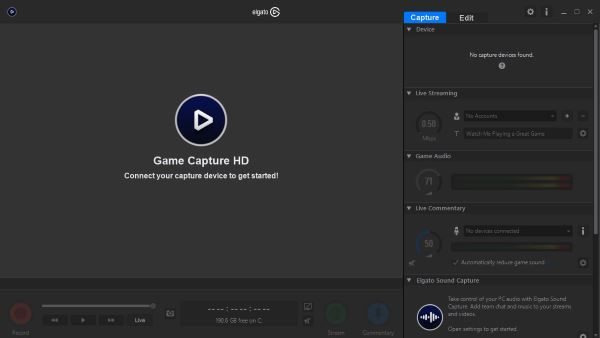
การบันทึกเนื้อหาวิดีโอเกมค่อนข้างง่ายด้วยเครื่องมือนี้ เพียงต้องแน่ใจว่ามี ฮาร์ดแวร์ Elgatoอยู่ในมือ เชื่อมต่อกับพีซีของคุณ และเตรียมพร้อมที่จะเริ่มต้นใช้งาน
เมื่อทุกอย่างพร้อมใช้งานแล้ว เพียงคลิกที่ปุ่มสีแดง(red button)ที่มุมล่างซ้ายเพื่อเริ่มการบันทึก โปรด(Bear)ทราบว่าเนื้อหาที่บันทึกไว้ทั้งหมดจะถูกจัดเก็บไว้ในฮาร์ดไดรฟ์(hard drive) ของคอมพิวเตอร์ เพื่อใช้อ้างอิงในอนาคต คุณยังสามารถจับภาพหน้าจอของเกมที่กำลังเล่นซึ่งเป็นส่วนเสริมที่เรียบร้อย
นอกจากนี้ยังมีส่วนที่ด้านล่างซึ่งจะแสดงพื้นที่ว่างบนฮาร์ดไดรฟ์ของคุณในแบบเรียลไทม์
สตรีมมิ่ง
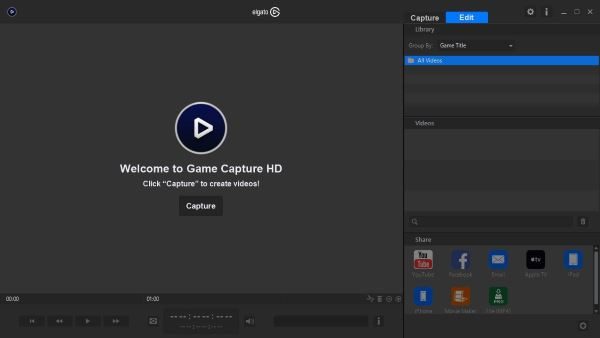
ในแง่ของการสตรีม ผู้ใช้จะต้องคลิกที่ปุ่มลูกโลกสีเขียวที่มีชื่อ สตรี มมิ่ง (Streaming)ผู้คนสามารถตั้งค่าเครื่องมือเพื่อทำการสตรีมแบบสดผ่านบริการต่างๆ เช่นTwitchหรือMixerและหากจำเป็น การบรรยายสดก็เป็นตัวเลือกด้านหลังด้วยเช่นกัน
ทุกอย่างอยู่ห่างออกไปเพียงไม่กี่คลิก และทำให้ง่ายต่อการใช้งานและทำความเข้าใจโดยไม่ต้องอาศัยช่วงการเรียนรู้ที่สูงชัน
ที่อัพโหลด
เมื่อคุณจับภาพเนื้อหาเสร็จแล้ว การอัปโหลดไปยังเว็บก็ค่อนข้างง่ายเช่นกัน คลิก(Click)แก้ไข(Edit)จากนั้นคุณจะเห็นความสามารถในการอัปโหลดไปยังYouTube , Facebookและแพลตฟอร์มอื่นๆ หากคุณต้องการมีไฟล์ MP4(MP4 file) คุณจะต้องมี แอปเวอร์ชันโปรในตอนท้าย
เราสงสัยว่าผู้คนจำนวนมากใช้ตัวเลือกการอัปโหลด เนื่องจากผู้สร้างจำนวนมากมักจะแก้ไขวิดีโอในโปรแกรมตัดต่อวิดีโอที่ทรงพลังกว่าก่อนที่จะอัปโหลดไปยังYouTube
แต่นั่นไม่ได้หมายความว่าสิ่งที่Elgato Game Capture HDนำเสนอนั้นไม่ดีพอสำหรับงานพื้นฐาน หมายความว่าหากคุณไม่สามารถซื้อโปรแกรมตัดต่อวิดีโอที่มีคุณภาพได้ คุณสามารถใช้สิ่งที่เสนอที่นี่ได้ในขณะนี้
การตั้งค่า
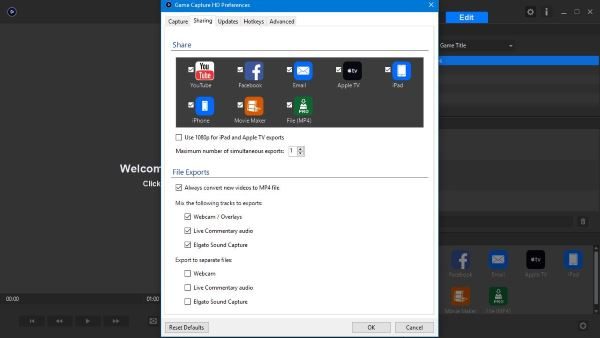
ในส่วนการตั้งค่าซึ่งสามารถเข้าถึงได้ผ่านไอคอนรูปเฟือง มีอะไรให้ดูมากมาย ผู้ใช้สามารถเปลี่ยนโฟลเดอร์เอาต์พุตวิดีโอและภาพหน้าจอได้ นอกจากนี้ การเปิดใช้งานการบันทึกย้อนหลังก็เป็นสิ่งสำคัญเช่นกัน แต่ก็ไม่ใช่สิ่งที่คนส่วนใหญ่ต้องการ
การคลิกที่แท็บการแชร์(Sharing tab)จะทำให้ผู้ใช้มีตัวเลือกให้แอปแสดงเฉพาะแพลตฟอร์มที่ต้องการเท่านั้น หากคุณอัปโหลดเนื้อหาไปยังYouTubeเท่านั้น การลบเนื้อหาอื่นๆ ออกจากอินเทอร์เฟซผู้ใช้ทำได้ด้วยการคลิกเมาส์เพียงไม่กี่ครั้ง
โดยรวมแล้ว เราพบว่าเครื่องมือนี้ใช้งานง่ายมากเมื่อสิ้นสุดวัน แต่อีกครั้ง เราต้องเน้นว่าคุณจะต้องใช้ อุปกรณ์จับภาพ Elgatoเพื่อให้งานสำเร็จ ซึ่งเป็นวิธีเดียวที่จะได้ภาพเกมที่เหมาะสมและมีคุณภาพ ไม่ว่าคุณจะใช้อะไร
ดาวน์โหลด Game Capture HD จากเว็บไซต์Elgato(Elgato website)
Related posts
เครื่องมือฟรีในการจัดการและจัดการกับ Video Game backlog ของคุณ
วิธีใช้ Spotify ใน PC Games Via Xbox Game Bar ใน Windows 10
แก้ไขข้อผิดพลาดของเกม [201] ไม่สามารถเปิดไฟล์ข้อมูลใน LOTRO
Best ฟรี Game Backup software สำหรับ Windows PC
วิธีการเล่น Xbox Game ใด ๆ บนเครื่องคอมพิวเตอร์ Windows 11/10
จะฟังซาวด์แทร็กของวิดีโอเกมออนไลน์ได้ที่ไหน
10 วิดีโอเกมที่ไม่รุนแรงที่ดีที่สุดสำหรับพีซี, Xbox, PlayStation
Razer Cortex Game Booster สำหรับ Windows PC
วิธีใช้ MGBA Game Boy Advance emulator สำหรับ Windows 10
วิธีรับ Sea ของ Thieves Huntress Figurehead
ArtMoney Game Cheater จะช่วยให้คุณโกงใน video game
แฟชั่นที่ดีที่สุด Game apps สำหรับ Windows 10
Backup, Restore, Migrate Oculus Rift game ไฟล์พร้อม VRBackup PER
วิธีเล่นเกม Xbox Game Pass บนพีซีของคุณ
Error 0x80832003 หรือ 0x803F7003 เกิดขึ้นเมื่อคุณพยายามเล่นเกม
Game Backup Monitor ให้คุณสำรองเกมโดยอัตโนมัติ
Fix Folder ไม่มีอยู่ - Origin error บน Windows 10
เกมหยุดทำงานใน Windows 10 หลังจากอัปเกรดเป็นเวอร์ชั่นล่าสุด
TORCS เป็นโอเพ่นซอร์ส Car Racing Simulator Game สำหรับพีซี
ความแตกต่างระหว่าง A Video Game Reboot VS Remake vs Remaster
